Win10で文書画像WebページをPDFファイルとして保存する方法
- WBOYWBOYWBOYWBOYWBOYWBOYWBOYWBOYWBOYWBOYWBOYWBOYWB転載
- 2023-07-10 21:09:041329ブラウズ
Win10 でドキュメント画像 Web ページを PDF ファイルとして保存するにはどうすればよいですか?実際、その方法は非常に簡単で、仮想プリンターを使用するだけであり、サードパーティ ソフトウェアをダウンロードする必要はありません。Windows 10 自体にこの機能があり、ユーザーはそれをオンにするだけです。実際の方法。
メニュー バーの横にある入力ボックスをクリックし、Windows 機能を検索して、仮想プリンターを開く機能を有効にします。
これは [MicrosoftPrinttoPDF] です。
この仮想プリンタを使用すると、テキスト ドキュメント、画像、さらには Web ページを PDF ファイルとして保存してコストを節約できます。
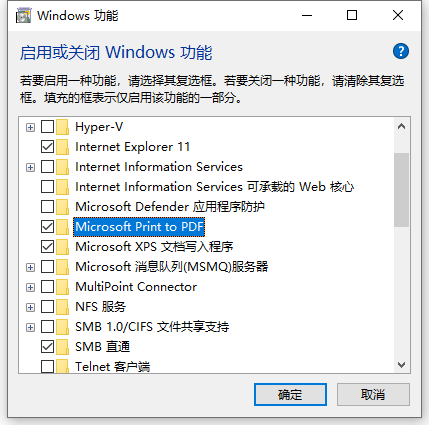
印刷機能を有効にし、プリンターを [MicrosoftPrinttoPDF] に設定するだけで、仮想的に PDF ファイルとして印刷されます。
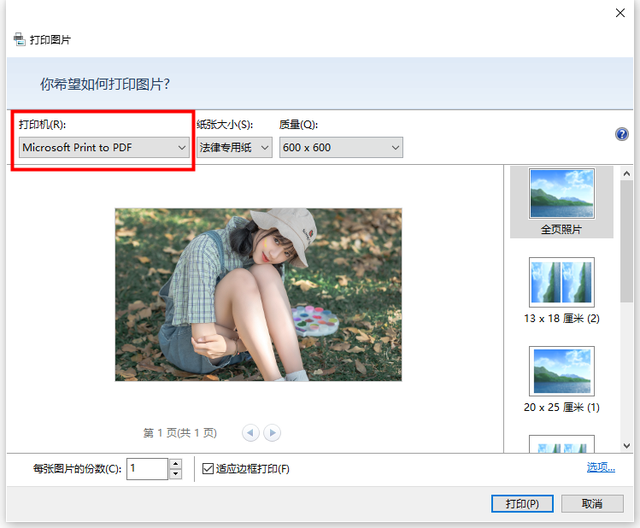
これらの方法を使用すると、実際には紙に印刷されませんが、ドキュメント、画像、Web ページが PDF ファイルに変換されます。
以上がWin10で文書画像WebページをPDFファイルとして保存する方法の詳細内容です。詳細については、PHP 中国語 Web サイトの他の関連記事を参照してください。
声明:
この記事はwindows7en.comで複製されています。侵害がある場合は、admin@php.cn までご連絡ください。

